Un groupe est un ensemble de comptes d'utilisateurs qui ont le même ensemble d'autorisations et de droits d'accès sur les fichiers, les dossiers et les configurations. Lorsqu'un nouvel utilisateur est créé dans le système d'exploitation Linux, il est automatiquement ajouté à un groupe portant le même nom que l'utilisateur. Un même utilisateur peut faire partie d'un ou de plusieurs groupes.
Parfois, nous devons savoir à quels groupes appartient un utilisateur. Cela aide à comprendre le type d'autorisations dont disposent les utilisateurs et à résoudre les problèmes lorsque les choses ne fonctionnent pas correctement. Dans cet article, nous montrerons comment savoir à quels groupes un utilisateur appartient dans Ubuntu.
Remarque :Les commandes mentionnées ici ont été testées sur Ubuntu 20.04 LTS . Ces commandes s'appliquent également aux autres distributions Linux.
Comment trouver les groupes auxquels appartient un utilisateur Linux
Tout d'abord, ouvrez le Terminal en appuyant sur le raccourci Ctrl+Alt+T. Ensuite, pour vérifier les groupes auxquels appartient le compte d'utilisateur actuel, tapez groups dans le Terminal et appuyez sur Entrée :
$ groups
Il affichera les groupes auxquels appartient l'utilisateur actuellement connecté. Par exemple, la sortie suivante affiche le nom des groupes auxquels l'utilisateur actuellement connecté "kbuzdar" est membre. 
Pour rechercher des informations sur les groupes d'un utilisateur spécifique autre que l'utilisateur actuellement connecté, saisissez groupes suivi de ce nom d'utilisateur :
$ groups <user_name>
Par exemple, pour trouver à quels groupes appartient un utilisateur nommé "test", la commande serait :
$ groups test
Alternativement, vous pouvez également utiliser l'id commande pour savoir à quels groupes appartient un utilisateur actuellement connecté :
$ id
Il affichera tous les groupes ainsi que leurs identifiants de groupe auxquels appartient l'utilisateur actuellement connecté.

Pour rechercher des informations sur les groupes d'un utilisateur autre que l'utilisateur actuellement connecté, saisissez id suivi du nom d'utilisateur :
$ id <user_name>
Répertorier tous les groupes sous Linux
Si vous souhaitez répertorier tous les groupes qui existent dans votre système, lancez la commande suivante dans Terminal :
$ cat /etc/group
Cette commande listera tous les groupes qui existent dans votre système.
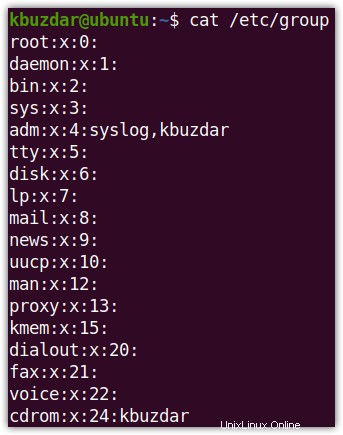
De même, en répertoriant tous les groupes, vous pouvez également répertorier tous les utilisateurs de votre système.
Répertorier tous les membres d'un groupe
Si vous souhaitez lister tous les membres d'un groupe, lancez la commande suivante dans le Terminal :
$ getent group <group_name>
Cette commande imprimera le nom du groupe suivi de tous ses membres. Par exemple, pour imprimer tous les membres du groupe "sudo", la commande serait :
$ getent group sudo
La sortie suivante montre que le groupe "sudo" a deux membres :"kbuzdar" et "ummara".

Bonus :
Ajout d'un utilisateur dans un groupe
Si vous souhaitez ajouter un utilisateur à un groupe, utilisez la syntaxe de commande suivante :
$ sudo usermod -aG <group_name> <user_name>
Par exemple, pour ajouter un utilisateur déjà existant "ummara" au groupe "sudo", la commande serait :
$ sudo usermod -aG sudo ummara

Supprimer un utilisateur d'un groupe
Pour supprimer un utilisateur d'un groupe, utilisez la syntaxe de commande suivante :
$ sudo gpasswd -d <user_name> <group_name>
Par exemple, pour supprimer l'utilisateur "ummara" du groupe "sudo", la commande serait :
$ sudo gpasswd -d ummara sudo

En suivant la procédure partagée dans cet article, vous pouvez facilement savoir à quels groupes un utilisateur appartient dans Ubuntu. Nous avons également expliqué comment répertorier tous les groupes d'un système, répertorier les membres d'un groupe, ajouter et supprimer un utilisateur du groupe. Pour plus d'informations sur l'ajout/la suppression d'utilisateurs dans un système, consultez notre article sur l'ajout et la suppression d'utilisateurs sur Ubuntu.